Windows Registry -menetelmät

- 1539
- 252
- Julius Kihn
Кога п или ноутбттьяя, демонстрировать уедомения о ш ш н н п п п п п п п оеххÄÖN. P., On aika puhdistaa välimuisti ja "rikki" rekisterit. Jos kaikki on selvää ensimmäisen kanssa, toinen ilmiö ansaitsee erillisen näkökohdan.

Mikä on rekisteri, miten ja mitä se voi tukkia
Windows -järjestelmä tarjoaa erityistietorekisterin, jossa kaikki toiminnot syötetään (vetoaa selaimeen, ohjelman asentamiseen, päivitysten hankkimiseen jne. P.-A. Vetoomus siihen auttaa säästämään aikaa ja antamaan nopean vastauksen mihin tahansa käyttäjän pyynnölle. Ajan myötä roskaa kertyy rekisteriin:
- virheelliset tietueet;
- jo etäsovellusten jäljellä olevat elementit;
- Tietoja Faerwolin jo tuhoamasta viruksista.
Kaikki tämä vaikuttaa negatiivisesti suorituskykyyn ja vie muistia, joten kysymys ei edes nouse esiin, onko Windows -rekisterin puhdistamisen arvoinen. Mutta on toinen: miten se tehdään oikein, jotta se ei vahingoita muistiinpanoja, koska ne ovat kriittisiä tietokoneen normaalin toiminnan kannalta. Nyt keksimme kaiken.
Kuinka puhdistaa rekisterin manuaalisesti Windows 10: ssä
Rekisterin puhdistaminen Windows 10: ssä, 8 tai 7: ssä tehdään täsmälleen sama. Mutta itsenäisesti kaivaa niin tärkeä tiedon tallennus on parempi vain niille, jotka ovat ainakin hiukan suuntautuneita käyttöjärjestelmän laitteeseen ja ymmärtävät, mitä tietueita ei pidä koskettaa.
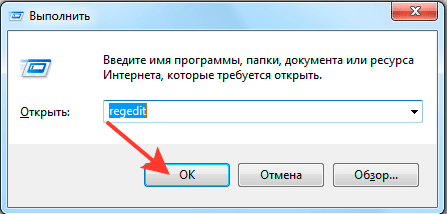
Rekisterin siivousalgoritmi (Windows 10, 8, 7 järjestelmät) manuaalisesti seuraavasti:
- Soita komentorivi "Haku" -osiossa (se löytyy myös osiosta "kaikki ohjelmat" - "standardi")
- Napsauta nimeä oikealla painikkeella ja valitse Suorita järjestelmänvalvojana.
- Kirjoita ilmestyvässä ikkunassa: "Regedit" ja napsauta "Enter".
- Varmista, että sallit muutokset rekisteriin.
- Vasemmalla näet monia kansioita, joiden nimet on kirjoitettu isoilla kirjaimilla. Ennen työn aloittamista sinun on kopioitava kaikki olemassa olevat muistiinpanot - jos poistat vahingossa jotain tärkeää. Kopiosta kaikki voidaan palauttaa.
- Paina "Tiedosto" - "Vie" - "Kaikki viestit" ja tallenna jonnekin asiakirja.
- Sen jälkeen siirry hkey_current_user/ohjelmisto -osioon. Etsi huolellisesti kansiot, koska ohjelmien nimet, joita sinulla ei enää ole, ja poista ne (vaihtoehto avautuu oikean napsautuksen kautta).
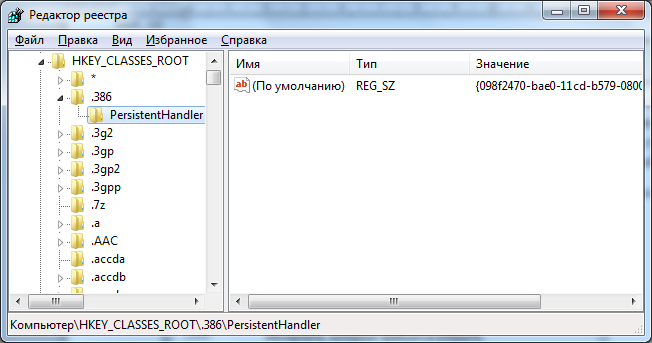
Siivous erityisohjelmien avulla
Valitettavasti edellinen menetelmä auttaa pääsemään eroon etäohjelmien elementeistä, mutta ei "rikki" tietueista. Erityiset sovellukset-sovellukset tekevät heidän kanssaan paremmin. Lisäksi niitä rajoitetaan auktoriteettiin, eivätkä pysty vahingoittamaan tärkeitä tietoja, ja löytyvät myös hyödytöntä tiedostoja automaattisesti ja hyvin nopeasti.
Totta, on yksi vivahte: kehittäjät ovat antaneet hyödytön ohjelmisto tehokkaasti. Hän osoittaa näytöllä havaitun huomaamatta määrän jätettä, osoittaa, että virheet ovat kiinteitä ja suorituskyky palautetaan, mutta itse asiassa kaikki on sen sijaan. Pettymysten välttämiseksi suosittelemme kiinnittämään huomiota luotettaviin ja todennettuihin ohjelmiin.
CCLeaner: ilmainen ja tehokas. Voit ladata sen vahvistetulla sivustolla maksamatta maksua. Jos suoritat sovelluksen, niin näet heti vasemmalla olevan "rekisteröinti" -osan. Napsauta "Ongelmien havaitseminen", odota ja vahvista rekisterin puhdistus (ohjelma toimii Windows 10, 8 ja 7). Tätä vaihtoehtoa on syytä käyttää joka kerta kunkin sovelluksen poistamisen jälkeen, jotta "tyhjiä" tietueita ei kerätä.
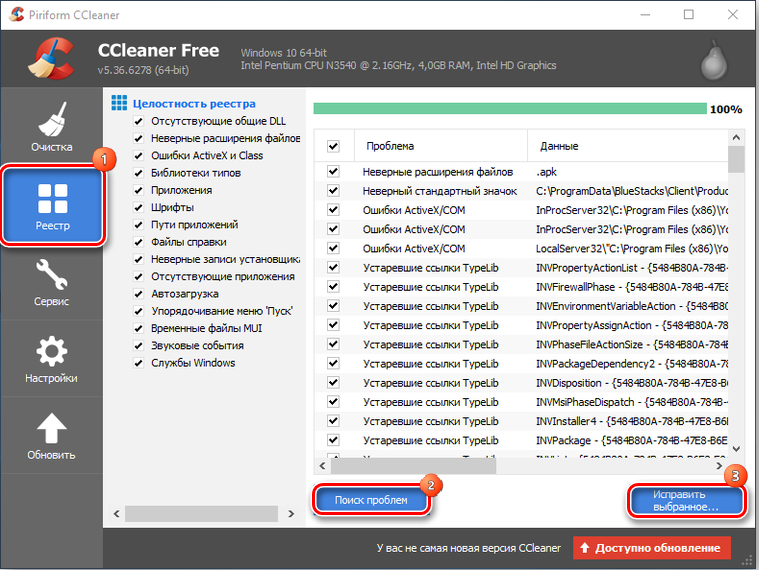
Iobit Advanced SystemCare: PC: n puhdistaminen ja optimointi. Se sopii vain järjestelmärekisterin turvalliseen puhdistamiseen millä tahansa tietokoneella. Se on erittäin helppo hallita ja levittää myös kehittäjää ilmaiseksi. Pääikkunassa näet erilaisia vaihtoehtoja: Merkitse "Rekisteröinti" -kohta ja suorita optimoija.
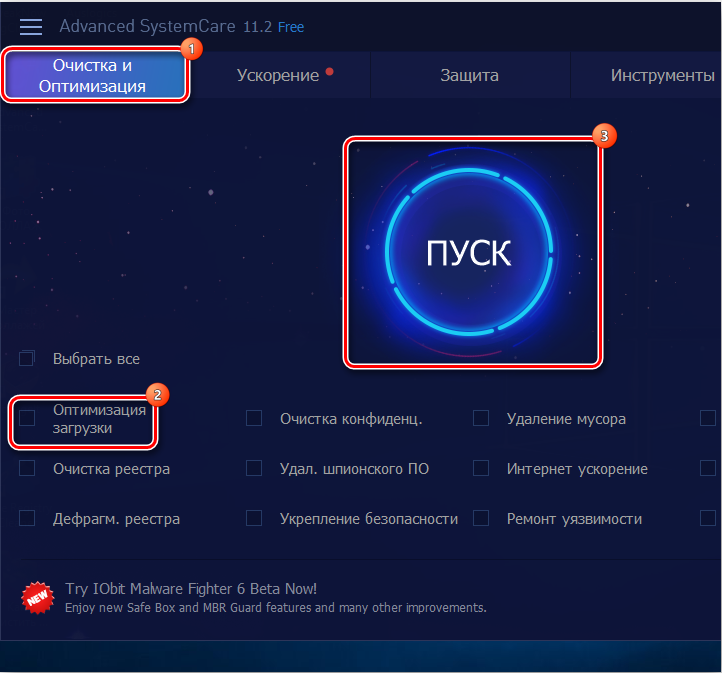
Revo Uninceller: Tehokkaat poistoohjelmat sekä heidän rekisterinsä rekisterissä olevat tiedot. Ratkaisee jäännöstiedostojen ongelman. Päästäksesi haluttuun toimintoon, avata "Windows" -osa ja laita sitten tarkistukset halutut. Tämä ohjelmisto on kuitenkin keskittynyt enemmän eroon ohjelmista, jotka eivät halua jäädä eläkkeelle tavanomaisella tavalla.
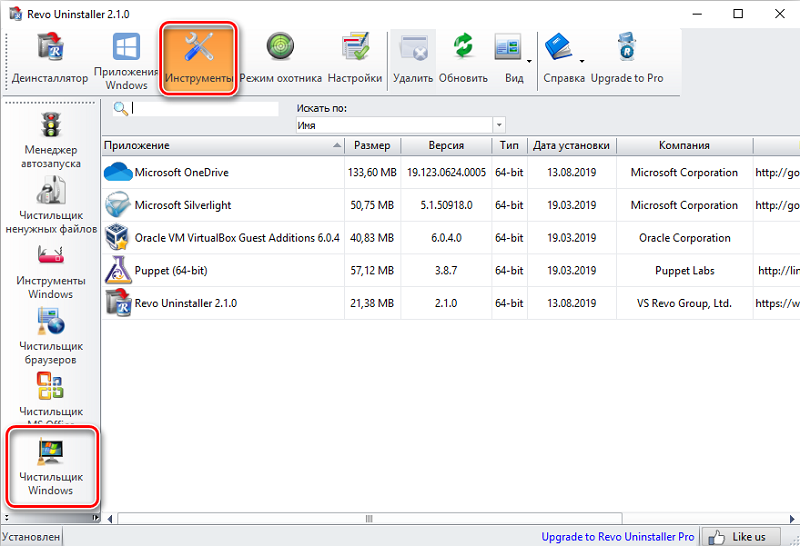
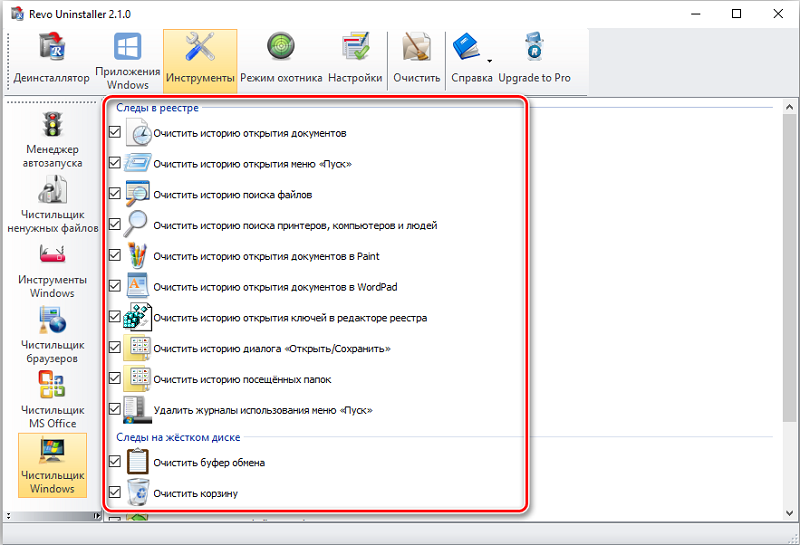
Windows Manager: Siivous yhdellä napsautuksella. Apuohjelma on laaja joukko työkaluja käyttöjärjestelmän optimoimiseksi. Käyttäjä ei ole ollenkaan tarpeen aiheen ymmärtämiseksi: kaikki on täysin automatisoitu. Työskentelemiseksi roskien kanssa rekisterissä, sinun on painettava vasemmalla puolella oleva "puhdistus" -kuvake ja sitten "puhdistaminen rekisterin" tai "rekisterin puristus".
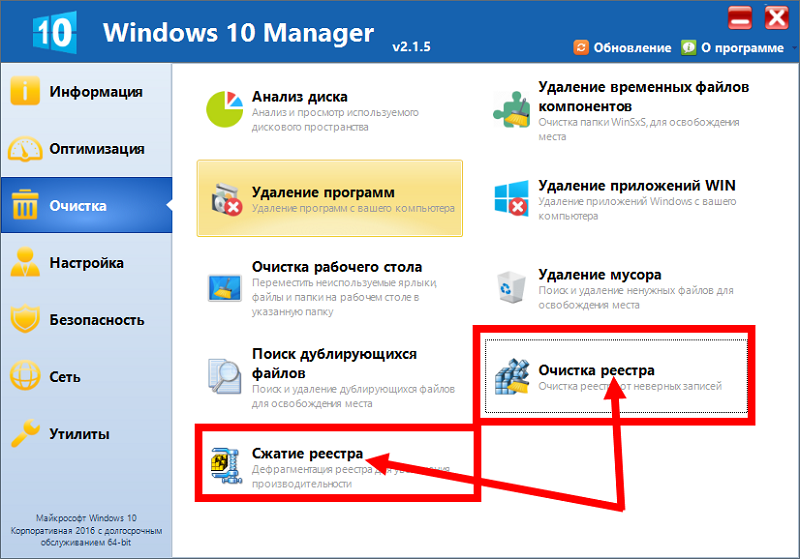
Viisas rekisterinpuhdistus: Rekisterin nopea, syvä ja valikoiva puhdistus. Kuten nimestä voi päätellä. Voit esimerkiksi asettaa aikakauden päästä eroon roskasta siten, että apuohjelma toimii ilman osallistumistasi, määritä nopeusprosessien optimointi. Lisäksi sovellus ennen kuin rekisteröinti itse häiritsee kopio- ja palautuspisteen Windowsille.
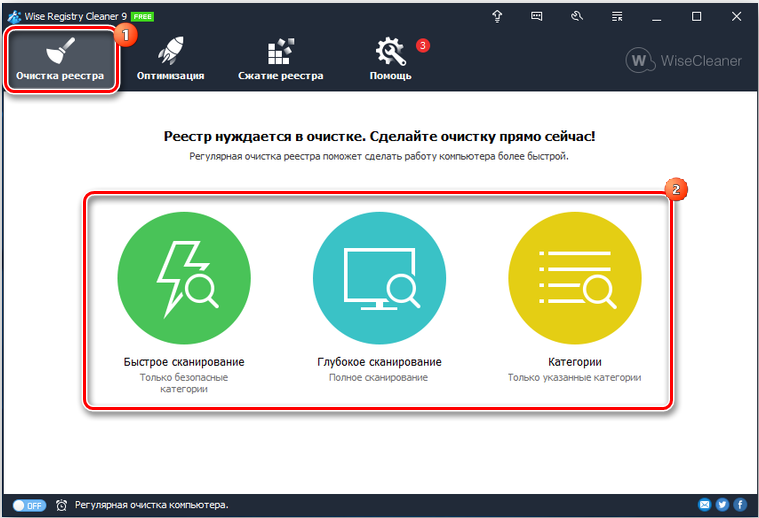
Auslogics Registry Cleaner: Yksinkertainen ja tehokas tapa puhdistaa rekisteri. Kehittäjien mukaan heidän tuotteensa löysivät tunnustusta jopa sen mestarista. Ohjelma analysoi rekisterin sisältöä ja näyttää sinulle kaikki virheelliset merkinnät ja ohjelmat. Voit itse valita, mitkä heistä tulisi poistaa.
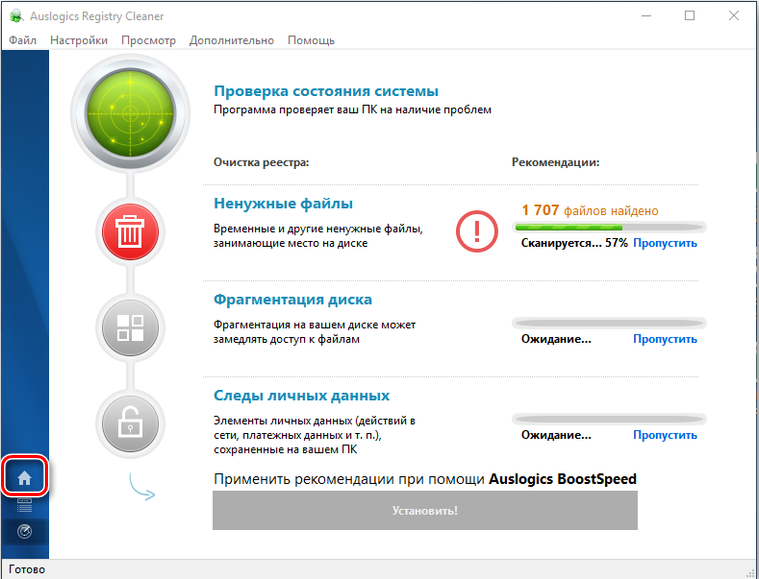
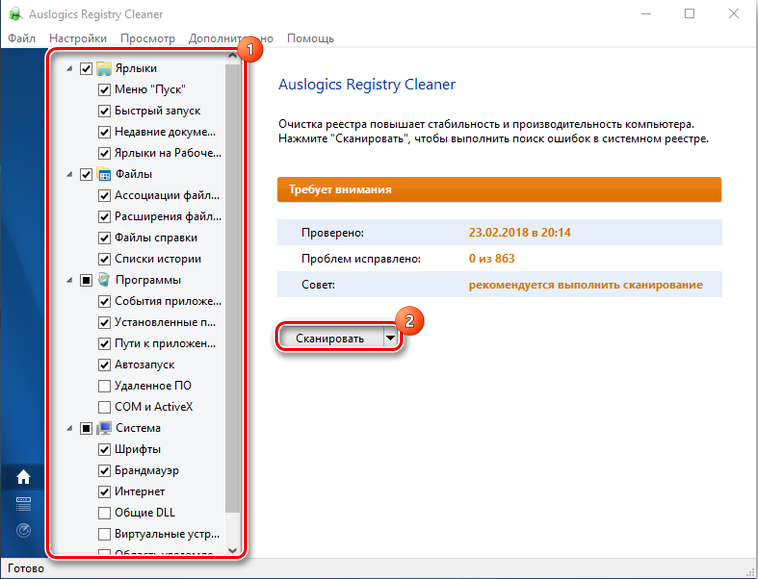
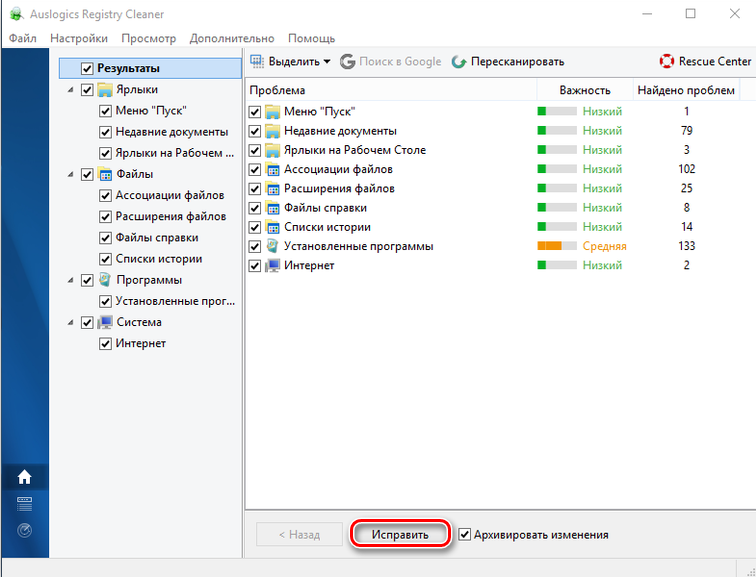
Vit Registry Fix: Suodattimet yli 50 virhetyypin tunnistamiseksi. Apuohjelma etsii epäonnistumisia, joita analogit kaipaavat. Hän puhdistaa rekisterin, roskien, luettelon historiasta. Voit määrittää ohjelman toimintojen manuaalisen hallinnan ja tietokoneen analyysin aikataulussa. Optimoija voidaan käynnistää flash -asemasta.
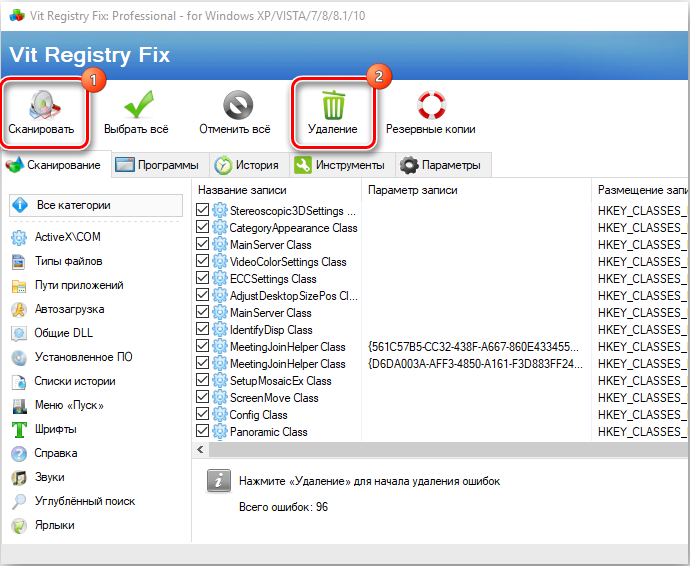
REG -järjestäjä: OS: n ohut asetus ja kiihtyminen. Tämä tuote tarjoaa runsaasti mahdollisuuksia työskennellä rekisterin kanssa: Tietojen vienti, säilyttäminen ja seuranta, merkityksettömien avaimien oikea -aikainen poistaminen, roskien erottaminen, puhdistusprosessien manuaalinen hallinta. Se auttaa, onko järjestelmän ongelmia alkanut jonkinlaisen ohjelmiston asentamisen jälkeen.
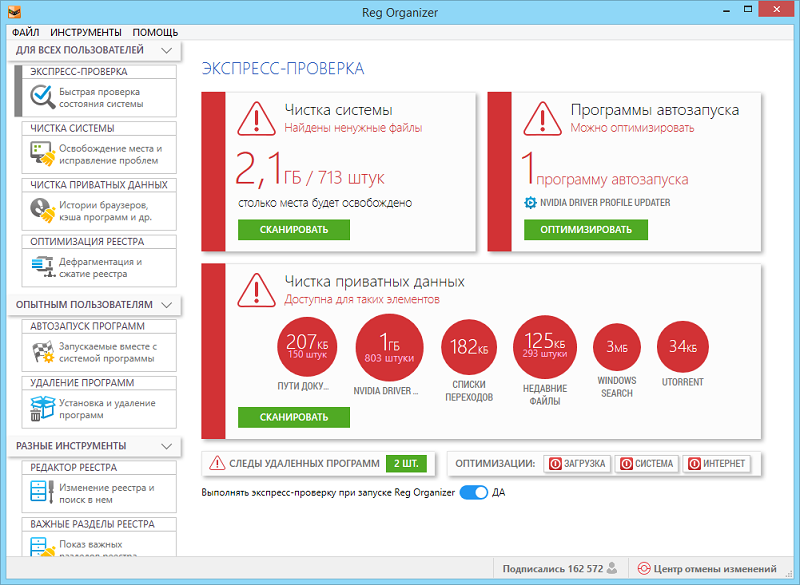
Itse asiassa kaikki lueteltu ohjelmisto on olennaisesti kuin: voit valita sopivimman vaihtoehdon itsellesi. Ja käytät optimoijia tai olet sitä mieltä, että rekisterin on parempi olla koskematta ollenkaan? Jaa mielipiteesi kommentteihin.
- « Menetelmät puhelinnumeron piilottamiseksi Telegramissa
- Menetelmät signaalin 3G/4G -modeemin parantamiseksi »

